פרסומת
השתלט על האתר שלך: העבר אותו מ- WordPress.com לשרתים שלך. ניתן להעביר את הנתונים שלך לבלוג WordPress.org בקלות רבה.
קיימתי יומן מאז שילדי נולדו בשנת 2011, ואני מתכוון יום אחד לפרסם אותם כדי לקרוא. התכנים די מילוליים ומשלבים את הישגיהם עם המתרחש בעולם, מדינת האומה, ועצות לגבי הבחירות הנכונות ולחיות בדרך הנכונה.
עיקר היומן נמצא באינטרנט בחשבון WordPress.com שלי - אבל החלטתי שאני מעדיף לקבל יותר שליטה עליו. למרות ש- WordPress.com מציעה חשבונות בלוגים (והרבה יותר מכך - הסיבה העיקרית להירשמתי הייתה לניהול סטטיסטיקות לבלוגים שלי בהארחה עצמית, למרות שתוספי נתונים סטטיסטיים אחרים זמינים 4 תוספים סטטיסטיים של וורדפרס בהשוואהבכל פרויקט אינטרנט, הנתונים הסטטיסטיים הם חיוניים; בלוג אינו שונה. אתה צריך נתונים מדויקים על צמיחת תנועה, ועליך לדעת אילו מאמרים פופולריים ומדוע. אפילו דפי האינטרנט המוקדמים ביותר ... קרא עוד ) זה יכול להתגלות כבלתי גמיש במובנים מסוימים, במיוחד כשאתה כבר מנוסה עם הדרך לעשות WordPress.org. הנה הסיבה שעשיתי את זה, וכיצד.
היתרונות של WordPress.org על פני WordPress.com
ההבדל העיקרי בין בלוגים של WordPress.com לבלוגים של WordPress.org הוא שהראשונים מתארחים באתר WordPress.com. משמעות הדבר היא כי אלא אם כן אתה מוכן לשלם עבור שם תחום, עליך להשתמש בשם המסופק (בדרך כלל [YOURBLOGNAME] .wordpress.com). בנוסף, אתה מוגבל מבחינת אפשרויות הנושא והתוסף - מה שאומר שאין לך את הגמישות המלאה שתרצה בבלוג.
עם תוכנת WordPress.org החינמית - שתוכל להתקין כמעט בכל שרת אינטרנט - תוכל הוסף ערכות נושא ותוספים כרצונך, וכבר לא מוגבל על ידי האפשרות המנוהלת של WordPress.com שירות. פירוש הדבר גם שתוכל לשנות את העיצוב, להוסיף גרפיקה משלך ולשנות את גליון הסגנונות וכן הלאה.
יתרון נוסף עם בלוג WordPress.org שמתארח בעצמו הוא שתוכלו לעדכן את תוכנת וורדפרס גרסה כזו שמתאימה לך (שימושי אם אתה משתמש בתוספים שאינם נתמכים בגירסה החדשה).
אז איך תעבור להעברת הנתונים שלך מ- WordPress.com ל- WordPress.org?
יצירת קובץ הייצוא שלך
פוסט בבלוג מורכב מאלמנטים שונים, כמו טקסט, כותרת, תגיות וקטגוריות. הבלוג עצמו, בינתיים, יהיה מורכב גם מדפים ותגובות, ואת כל אלה ניתן לארוז לקובץ ייצוא של WordPress.com המוכן לייבוא לבלוג WordPress.org שלך.
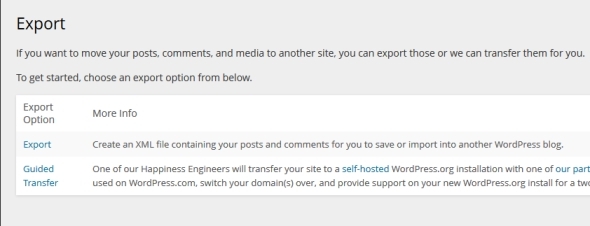
אתה יכול לעשות זאת על ידי כניסה לבלוג WordPress.com שלך, פתיחת כלים תפריט ובחירה ייצוא. שתי אפשרויות מופיעות כאן - אם נמאס לכם לקרוא מאמר זה, בכל דרך קדימה, השתמשו ב -129 דולר כדי להעביר את הפוסטים שלך לבלוג שמתארח בעצמך, אבל אם אתה שמח כאן, ואתה רוצה לקרוא עליו, לחץ ייצוא.

ייפתח מסך שני המאפשר לכם לבחור בין ייצוא כל התוכן והאפשרויות האישיות של פוסטים, דפים ו משוב. עבור פוסטים ודפים שתוכלו לבחור קטגוריות, (הכל או כל) מחברים, א טווח תאריכים ואפילו לייצא פוסטים בסטטוס מסוים, כמו אלה שנמצאים ב- טיוטה או ממתין ל.
האפשרות הטובה ביותר להעברה מלאה היא כל התוכן, שבו פוסטים, דפים, הערות, שדות מותאמים אישית, מונחים, תפריטי ניווט ופוסטים מותאמים אישית כולם נשמרים בקובץ ההעברה.

כשתסיים את הבחירות שלך, לחץ על הורד קובץ ייצוא ושמור את הקובץ במחשב שלך. (קובץ הייצוא נשמר כמסמך XML, בפורמט WordPress eXtended RSS (WXR), ואם תרצו תוכלו לפתוח אותו בעורך טקסט או בקורא XML כדי לראות את הנתונים במצבם הגולמי.)
יבוא ל- WordPress.org
עם יצירת קובץ הייצוא, תהיה מוכן לייבא אותו לבלוג החדש שלך המארח את עצמך WordPress.org. המדריך המקיף שלנו יתן לך את כל הפרטים הדרושים לך להקמת בלוג WordPress.org הגדר את הבלוג שלך באמצעות WordPress: המדריך האולטימטיבירוצה לפתוח בלוג משלך אבל לא יודע איך? הביטו ל- WordPress, פלטפורמת הבלוגים החזקה ביותר שקיימת כיום. קרא עוד .
בבלוג הוורדפרס שלך שמתארח בעצמך, היכנס למסך הניהול. אם זו הפעם הראשונה שלך כאן, תבחין כי פריסת התפריטים כמעט זהה לאלה באתר WordPress.com שלך. ככאלה כדאי למצוא בקלות כלים> יבוא.

אתה אמור לראות רשימת פורמטים שניתן לייבא, כאשר WordPress מופיעה בתחתית. בחר באפשרות זו והשתמש ב- בחר קובץ אפשרות לדפדף אחר קובץ הייצוא שהורדת. יבוא התאריך מחייב להגדיר את התהליך כך שיתאים לצרכים שלך, אז התחל בלחיצה העלה קובץ וייבא.
בשלב הבא תצטרך להוסיף שם מחבר חדש לפוסטים המיובאים שלך שיוחסו להם, אלא אם כן אתה מרוצה מזה שבבלוג הישן שלך. לשם כך אתה יכול להשתמש במשתמש קיים או ליצור משתמש חדש לגמרי.
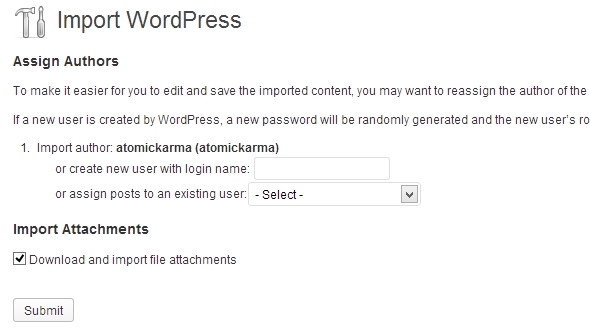
כשאתה ממשיך, תבחין גם ב- הורד ויבא את הקובץ המצורף תיבת סימון. השתמש בזה אם ברצונך לייבא תמונות מהבלוג האחר שלך. (שים לב שתמונות מהבלוג הראשוני שלך לא ייכללו בקובץ הייצוא, אם כי כתובות URL לתמונות יהיו.)
כשתהיה מוכן, לחץ שלח. תלוי בגודל קובץ הייבוא, ההעברה עשויה להסתיים תוך שניות או דקות. המהירות של מארח האינטרנט שלך תשפיע גם על כך, כמו גם המהירות והחוזק של חיבור האינטרנט שלך.
לאחר השלמתך, פנה למסכי ההודעות והדפים כדי לאשר את הקטגוריות והתגיות שיובאו בהצלחה. לאחר מכן תהיה מוכן להציג את הפוסטים בבלוג שלך!
קבל שליטה בבלוג שלך באמצעות ייצוא קל
במהלך השנים האחרונות וורדפרס הפכה את הכל בקשר לבלוגים כל כך הרבה יותר קל להגדרה. מיליוני אתרים מתארחים בפלטפורמה, אלפי ערכות נושא ותוספים קיימים בכדי להתאים בלוג כך שהוא ייראה ויעבוד בדיוק איך שאתה רוצה. הרשימה שלנו עם התוספים הטובים ביותר ל- WordPress אמורה לעזור לך כאן הנושא הכי מדהים בוורדפרס שאתה בטח לא יודע עליו: P2אפילו חובב וורדפרס הכי מנוסה לא יכול היה לראות את כל הנושאים החינמיים מסתובבים, כך שיש סבירות שגם נושא ה- P2 עבר אתכם. אבל, נושא ה- P2 WordPress אינו דומה ... קרא עוד .
כלי היבוא / ייצוא הוא דוגמא נוספת לכך, והקלות שבה אתה יכול להעביר את נתוני הבלוג שלך מדהימה.
האם השתמשת בשיטה זו כדי להעביר נתוני בלוגים מ- WordPress.com ל- WordPress.org? האם מצאת אפילו אלטרנטיבה? ספר לנו על החוויה שלך בקטע ההערות!
כריסטיאן קאוולי הוא סגן עורך לביטחון, לינוקס, עשה זאת בעצמך, תכנות וטכנולוגיות. הוא גם מייצר את הפודקאסט שימושי באמת ובעל ניסיון רב בתמיכה בשולחן עבודה ותוכנה. תורם למגזין Linux Format, כריסטיאן הוא טינקרר Raspberry Pi, חובב לגו וחובב משחקי הרטרו.


